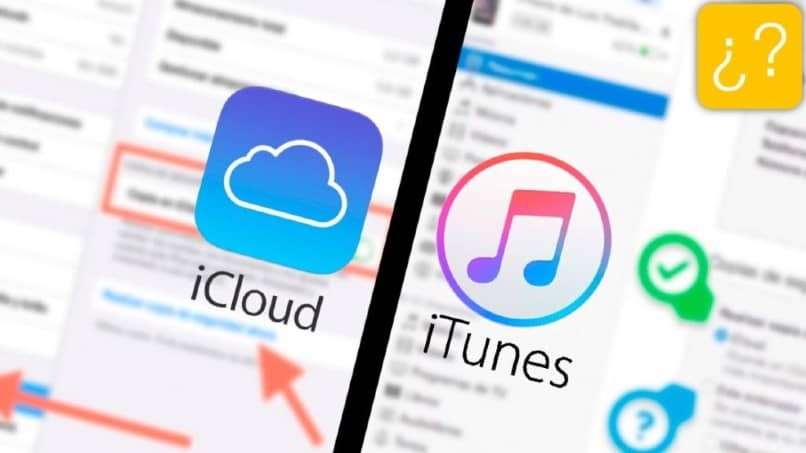
Apple on ottanut käyttöön iCloud- ja iTunes-käyttöjärjestelmät; jotta voit luoda erittäin hyödyllisen varmuuskopion kaikista iPhonessa käytettävissä olevista tiedostoistasi. Joten tämä viesti näyttää sinulle kuinka varmuuskopioida tai varmuuskopioida iPhone iTunesia ja iCloudia varten.
Älä tee varmuuskopiota mobiililaitteestasi kevyesti, koska tämä kopio auttaa sinua suojaamaan kaikkia tiedostojasi.
Kuinka varmuuskopioida tai varmuuskopioida iPhone käyttämällä iTunesia ja iCloudia
Varmuuskopion tai varmuuskopion luominen iPhonelle on hyvin yksinkertaista, Applen käytettävissä olevien menetelmien käyttäminen auttaa sinua tallentamaan tietosi monien vuosien ajan.
Vaiheet varmuuskopioida tiedostosi iTunesilla
- Käynnistä tietokone ja liitä iPhone USB-kaapelilla.
- Jos aiot tehdä varmuuskopion ensimmäisenä, näkyviin tulee viesti, joka vahvistaa, että haluat käyttää tietokonetta, ja sinun on myös annettava koodi.
- Tietokoneesi vasemmassa yläkulmassa on matkapuhelimesi kuvaa, paina sitä nähdäksesi iPhonen tiedot.
- Siirry vaihtoehtoon ”Varmuuskopioida” ja valitse sisään ”Tämä tietokone” (Jos haluat säilyttää varmuuskopion salasanoistasi ja terveystiedoistasi, sinun on painettava ”salaa iPhonen varmuuskopio” -ruutua ja varmuuskopioit kaikki tietosi salasanalla, jota sinun ei pitäisi koskaan unohtaa).
- Paina sitten ”Tee kopio” aloittaaksesi varmuuskopioinnin.
- Samassa näytössä näet viimeisimmän tekemäsi kopion kellonajan ja päivämäärän.
ICloudin käytön vaiheet:
- Yhdistä laite WiFi-verkkoon.
- Siirry vaihtoehtoon ”Asetus”.
- Ja valitse vaihtoehto, jossa nimesi näkyy.
- Kun avaat uuden välilehden, sinun on osuma iCloud.
- Nyt sinun on aktivoitava kytkin, joka näkyy vaihtoehdon oikealla puolella ”ICloud-varmuuskopio”.
- Paina lopuksi ”Varmuuskopioi nyt” tallentaa kaikki tiedostosi. Sinun on oltava yhteydessä WiFi-verkkoon, kunnes tallennus on valmis.
Voit tarkistaa, onko varmuuskopiointi valmis noudattamalla vaiheita 2, 3, 4, 5; Vaihtoehdossa ”Varmuuskopiointi iCloudissa” näet päivämäärän ja kellonajan, jolloin viimeinen varmuuskopiointi tehtiin.
Jos haluat, että tämä varmuuskopio tehdään automaattisesti, sinun on jätettävä kytkin aktiiviseksi (prosessi suoritetaan vaiheessa 5), mutta sinun on pidettävä mielessä, että tämä tehdään vain, kun olet yhteydessä WiFi-verkkoon ja sinulla on tallennuskapasiteettia.
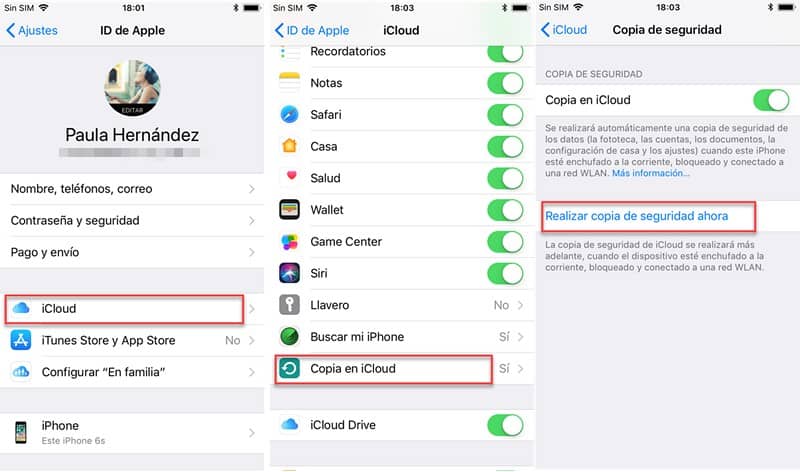
Käytä iTunesia tai iCloudia
Voi tuntua, että molemmat käyttöjärjestelmät ovat samanlaisia, mutta totuus on, että on suuri ero molempien välillä.
ITunesin edut:
- Kun haluat käyttää vain varmuuskopiota sinun on syötettävä tietokoneesi.
- Internet-yhteyttä ei tarvitse olla.
- Voit tallentaa sisältöä, jota et ole ostanut iTunes Storesta.
- Sen avulla voit tehdä suuria kopioita, kuten elokuvia, sarjoja tai valokuvia.
- Tämän järjestelmän avulla voit tallenna 100% tiedostoistasi tietokoneellesi tallennettu iPhoneen. Myös iTunesin avulla voit päivittää iPhone-sovelluksesi tietokoneeltasi.
ICloudin käytön edut
- Sinä voit käyttää tätä pilviä millä tahansa mobiililaitteella missä tahansa, mutta sinun on aina oltava yhteydessä WiFi-verkkoon.
- Hävittää 5 Gt vapaasti sisällön tallentamiseen, mutta et voi tallentaa musiikkia, sarjoja tai elokuvia, joita ei ole ostettu iTunesin kautta.
- Koska tiedot tallennetaan pilveen Internetin kautta, et menetä tiedostoja, jos tietokoneesi tai iPhone on vahingoittunut.
- Halutessasi voit lisätä lisää tallennuskapasiteettia, mutta tästä aiheutuu lisäkustannuksia.
- Voit tallentaa korkean resoluution valokuvia vuosiksi.
- Voit järjestää tiedostosi kansioihin, merkitä ne väreillä tai nimetä ne uudelleen. Voit jopa jaa se perheen ja ystävien kanssa.
- Jos sinulla on uusi matkapuhelin ja haluat saada kaikki tiedot, jotka sinulla oli vanhalla matkapuhelimellasi, sinun tarvitsee vain kirjautua sisään iCloudiin kun määrität matkapuhelinta.
Voit valita molemmat menetelmät tietojen pitämiseksi turvassa. Mutta sinun on pidettävä mielessä, että iCloudin automaattinen varmuuskopiointi poistaa iTunes-automaation käytöstä, joten sinun on tehtävä tämä varmuuskopio manuaalisesti aika ajoin.
Nyt sinun on päätettävä, mitä näistä kahdesta käyttöjärjestelmästä (iTunes tai iCloud) haluat käyttää varmuuskopion tekemiseen iPhoneen; mutta jos haluat, voit valita molemmat.